在我们购买一款新手机之后,一般都会设置锁屏密码来保护个人隐私与信息安全。那么,你真的了解 iPhone 的锁屏密码吗?如何设置锁屏密码更安全?如果不小心密码输错多次设备被停用怎么办?今天就来为大家简单讲解下 iPhone 锁屏密码。

▷锁屏密码可以自定义
大部分 iPhone 用户的锁屏密码都是 6 位数字,也有使用 4 位数字的用户。如何设置对位数密码呢,其实个锁屏密码是可以自定义的,密码越复杂越安全。
iPhone X 及更新机型上,可以前往设置-面容 ID 与密码中进行管理。iPhone X以下机型,在设置-触控 ID 与密码中进行设置。
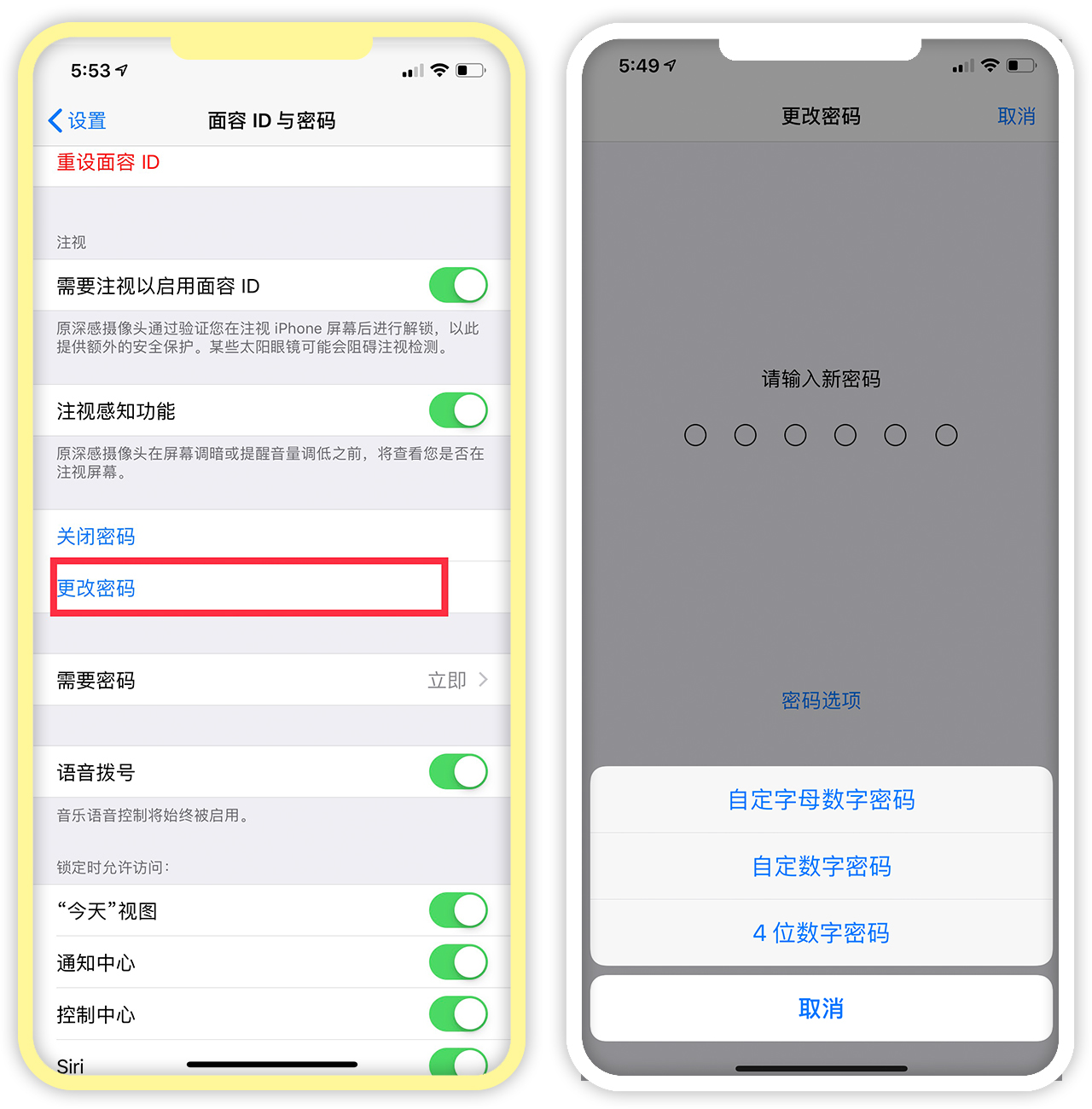
▷哪些情况下必须手动输入密码?
1.设备刚刚开机或重新启动;
2.设备处于锁定状态已超过 48 小时;
3.在过去的六天半内没有使用密码解锁过设备,且在过去的 4 小时内没有通过面容 ID 解锁过设备(适用于面容ID);
4.设备收到了远程锁定命令;
5.指纹/面部匹配尝试失败五次后;
6.在同时按住任一音量按钮和侧边按钮 2 秒钟以关机/发起 SOS 紧急联络之后(适用于面容ID);
7.需要更改或者添加指纹 ID 或者字符密码。

▷锁屏密码输入机会有几次,什么情况下会被停用#
当指纹解锁或面容 ID 验证失败 5 次之后,就需要输入密码才能解锁使用。如果持续输错密码会怎样?
错误 1–5 次,请再试一次;
错误第 6 次,iPhone 已停用,请一分钟后再试;
错误第 7 次,iPhone 已停用,请 5 分钟后再试;
错误第 8 次,iPhone 已停用,请 30 分钟后再试;
错误第 9、10 次,iPhone 已停用,请一小时后再试;
错误第 11 次后,iPhone 已停用。
因此,密码输错十次以上,iPhone 就会被停用,没有再次尝试输入密码的机会了

▷iPhone 已停用怎么办?
如果 iPhone 误操作输错多次密码被停用,可以使用爱思助手或 iTunes 刷机来解除已停用的状态。
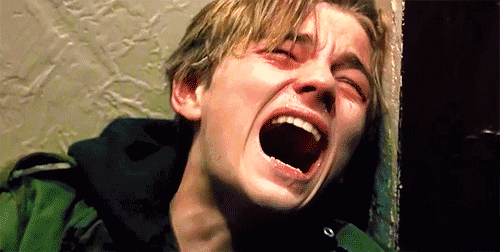
在操作之前,您需要注意如下问题:
1.若 iPhone 已停用,则不能保留资料刷机,保资料刷机完毕后 iPhone 仍然会是已停用的状态。若需要解除已停用的状态,刷机无法保留设备内的资料。
2.刷机只能选择当前苹果官方开放验证的版本,例如您的设备是 iOS 11(苹果已关闭验证),则刷机后无法降级回至该版本。
3.在刷机之前,请务必确认自己知道 iCloud 账号与密码。若忘记账号密码,在刷机成功之后,无法激活和正常使用设备。
刷机方法步骤,可以在果粉堂回复数字「079」获取。
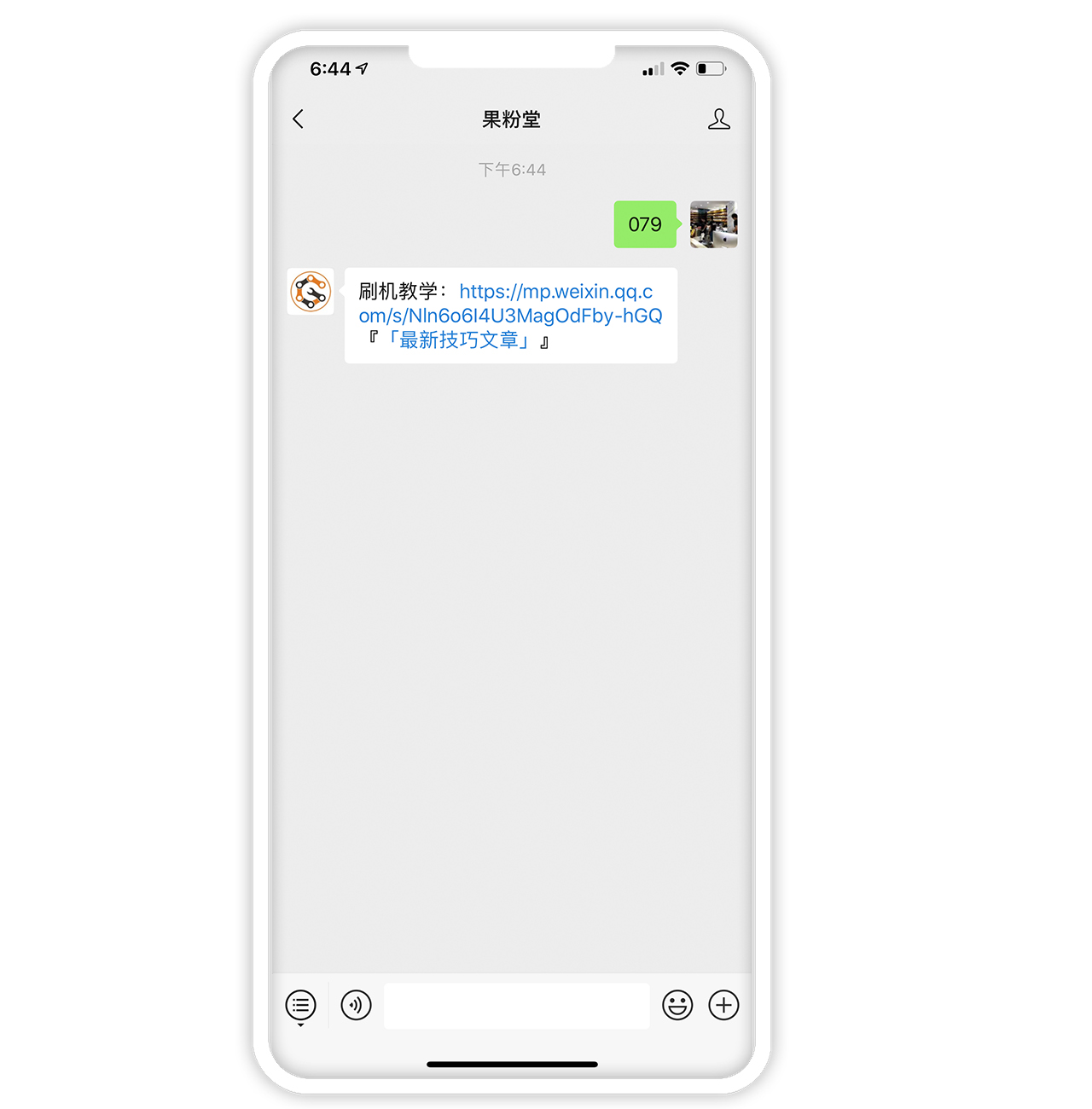
最后说一句
注意:刷机后需要输入原来的ID账户和密码。刷机后需要登录ID激活手机。